解答:利用Excel图表功能搞定!
具体操作如下:
首先分析这个图形的结构,用红色的位置填充,你就会发现这是一个二层的...
问题:如何Excel制作一个瀑布图图表?
解答:利用Excel图表功能搞定!
具体操作如下:
首先分析这个图形的结构,用红色的位置填充,你就会发现这是一个二层的堆积柱形图。注意下图箭头,堆叠了二次。
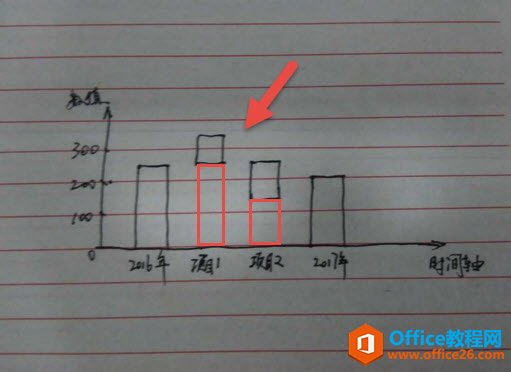
所以将Excel的数据构造如下,增加数据分成C和D两列,形成堆积柱形图。
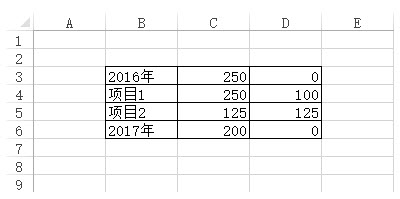
然后选中B3:D6区域,产生一个堆积柱形图即可。
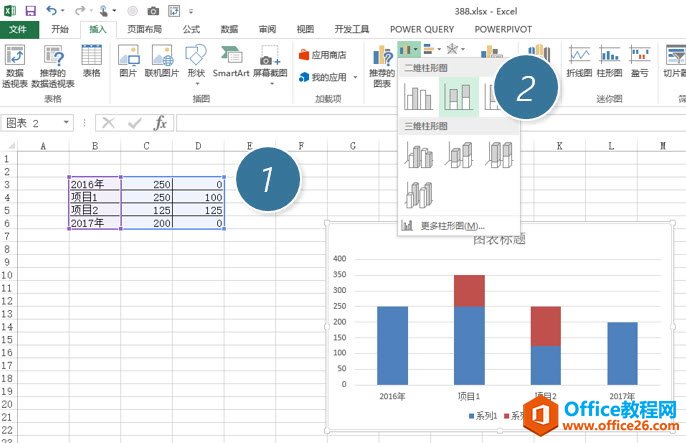
选中下图中的柱形,按Ctrl 1,打开右侧的设置窗口,然后“填充”中设置“无填充”。
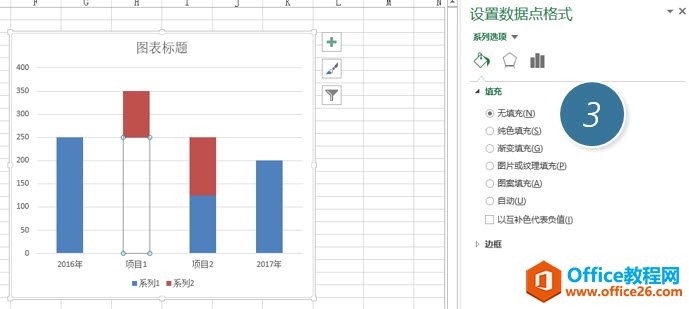
excel如何统计晚于早上九点到公司的人数?
问题:如何用PPT绘制有透视感的曲线时间线?解答:如何统计晚于早上九点到公司的人数?具体操作方法如下:如果是要做公司总体考勤分析,利用countif函数直接统计公司所有的迟到员工人
选中另外一个柱形,按F4直接设置成无填充色。
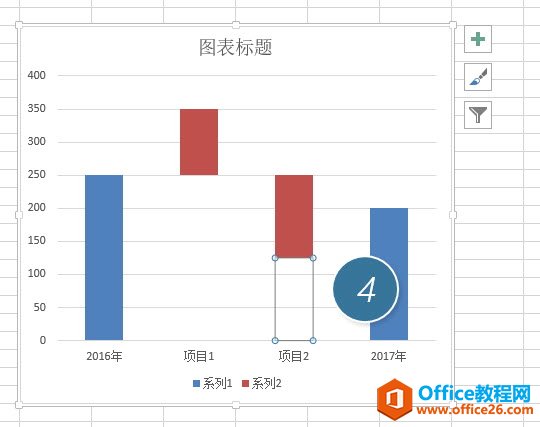
然后修改柱形图的颜色,基本完成客户草图的制作。
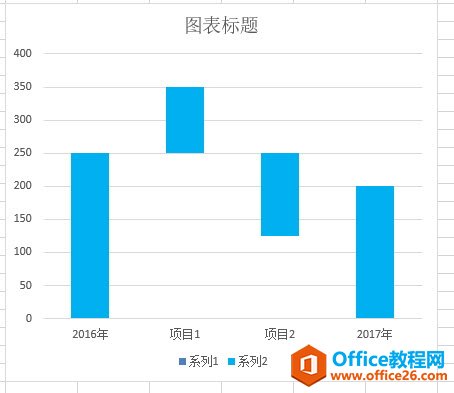
但实际上,这样做完,图表的表达不是最专业的。牛闪闪推荐把瀑布图做成下图效果:
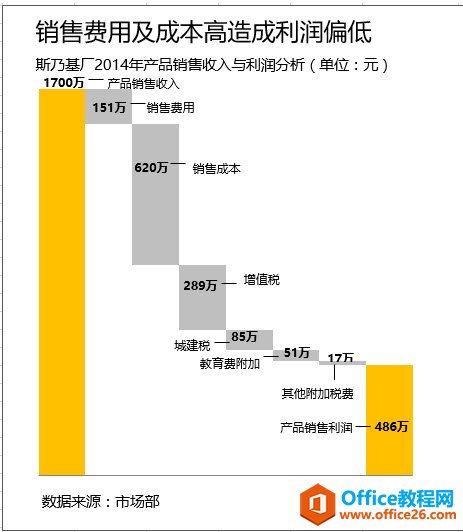
这种瀑布图一眼就看明白,销售成本所占比重太大,有待改善。
excel如何“提取”一列中红色单元格的数据?
具体操作方法如下:第一步:进行颜色排序将鼠标放置在数据区的任意单元格,单击排序按钮(下图1处),对下列表中型号列进行单元格颜色按红色进行排序。(下图3处)排序成功效果如下






